今回も当コラムをご覧いただきありがとうございます。
当コラムでは過去に、「読者情報の効率的な一括アップデート方法」や「他のメール配信システムから移行する際に便利な機能」などで、「読者の一括インポート/一括削除」機能について部分的な活用方法をお伝えしてまいりました。
今回は、改めて本機能にフォーカスを当ててご紹介したいと思います。
なお、本記事は執筆時のバージョン(Ver2.14)をもとに解説しています。バージョンアップがお済みでない方は、この機会にぜひご検討いただけますと幸いです。
目次
読者の一括インポート/一括削除機能とは
読者の一括インポート/一括削除機能は、各メールマガジンの設定メニューにあり、テキストエリアまたはCSVファイルから一括で読者情報をサーバーにアップロードし、登録や削除、ブラックリスト登録などを行う機能です。
一度の操作で最大2万件までの読者操作が可能です。
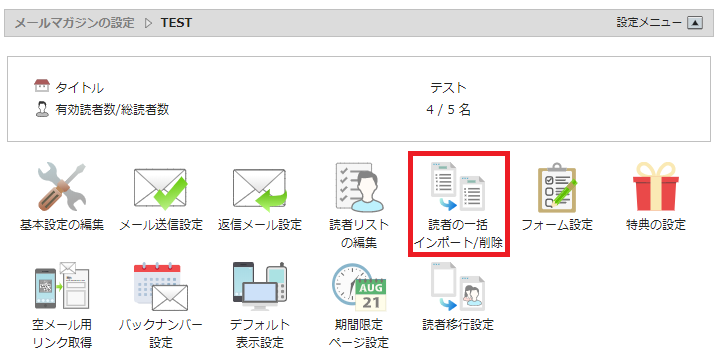
テキストエリアから読者情報をアップロードする
テキストエリアでは、読者のお名前、メールアドレスのみをアップロード可能です。
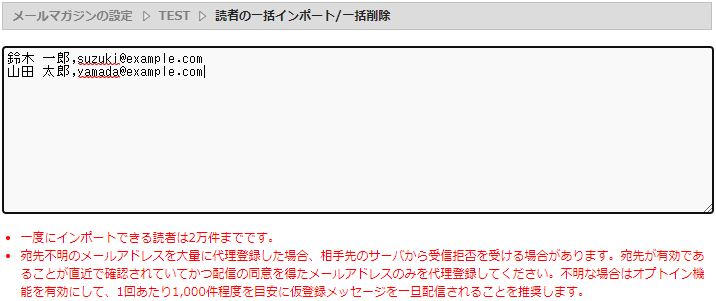
お名前とメールアドレスをカンマ[,]またはパイプライン[|]で区切り、複数件アップロードする場合は改行で区切って入力してください。
名前(姓名)+ メールアドレスを入力するとき
- 鈴木 一郎,suzuki@example.com
- 鈴木 一郎|suzuki@example.com
名前(姓または名のみ)+ メールアドレスを入力するとき
- 鈴木,suzuki@example.com
- 鈴木|suzuki@example.com
メールアドレスのみを入力するとき
- suzuki@example.com
CSVファイルで読者情報をアップロードする
お名前、メールアドレス以外の読者情報を登録・変更する場合や大量の読者操作を行う場合はCSVファイルを使用して読者データをアップロードします。
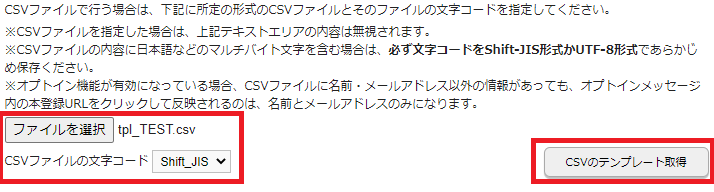
CSVファイルの一行目には、ワイメールのシステムがカラム(列)の判別を行うための文字列が必要です。CSVのテンプレート取得ボタンよりテンプレートファイルを保存して、1行目はそのまま、2行目以降に対応するデータを入力することで所定の形式のCSVファイルが楽に作成できます。
また、必須データであるメールアドレス以外の必要ない列(性別や住所など)は削除しても問題ありません。

アップロードした読者データに対する操作を選択する
インポートや削除のほか、ブラックリストへの登録や配信停止/可能状態への変更を行うことが可能です。
「あなたは大丈夫?ワイメールでのうっかりミス5選」にも記載の通り、ブラックリストにメールアドレスを登録する際は、インポートは行わずに、一括ブラックリスト登録機能をご利用ください。
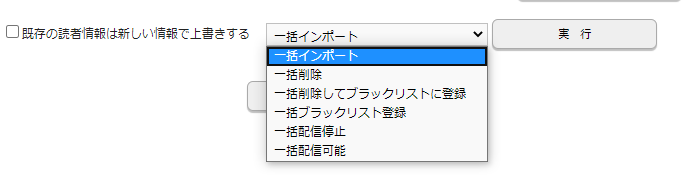
また、既存の読者情報を変更したい場合は、「既存の読者情報は新しい情報で上書きする」にチェックを入れてください。このとき、意図せず「未設定」として上書きしないようご注意ください。
参考:各項目を「未設定」として上書きアップロードしてしまった
インポートを実行する
テキストエリアまたはCSVファイルで読者データを指定したら、その読者データに対する処理を指定して画面下部の実行ボタンでインポートを開始します。
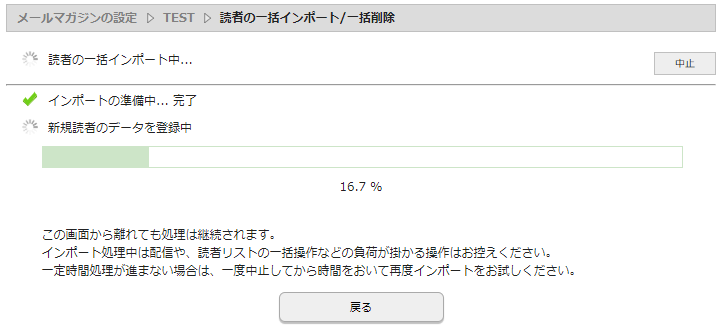
Var2.14以降のバージョンでは、インポート中の画面に遷移し、実行中の処理がプログレスバーなどで表示されます。
実行中にページを離れた場合も処理は継続され、読者の一括インポート/一括削除ページに再度アクセスすることで継続されている処理または結果を確認できます。
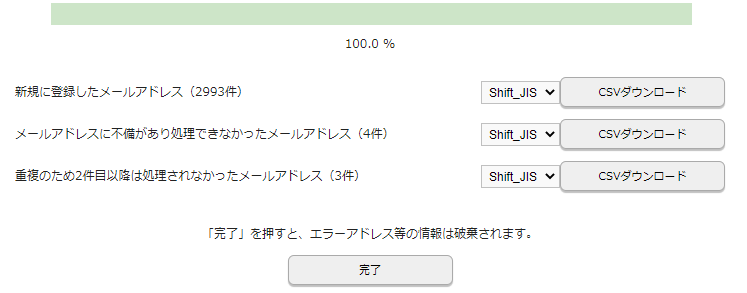
指定された読者データに対する処理がすべて完了すると、エラーが発生した読者データのリストなどをCSVファイルとしてダウンロードするボタンが表示されます。
完了ボタンをクリックすることでエラーアドレスなどのデータは破棄され、新しい読者データのインポートが可能となります。
例: 既存の読者に一括で属性を登録したい場合
既存の読者の情報を追加変更する場合、読者リストの編集ページから条件にあった読者をCSV出力して、変更したい部分を書き換えてそのままアップロード・インポートすることで効率的に行うことができます。
ここでは、登録日が2020/04/01以降の読者に一括で属性を付与するケースを例にご紹介します。
※読者に追加する属性は属性設定ですでに作成しているものとします。
読者リストの編集から2020/04/01以降の読者をCSV出力する
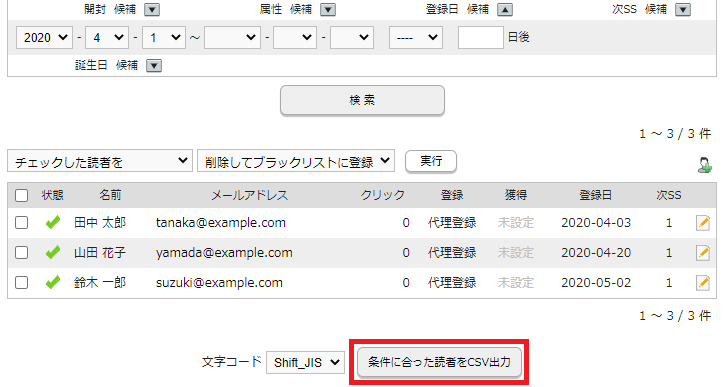

作成した属性を各読者に追加して保存する
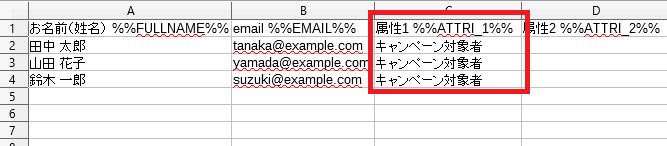

編集したCSVファイルをアップロードして、「既存の読者情報は新しい情報で上書きする」にチェックを入れて一括インポートを実行する
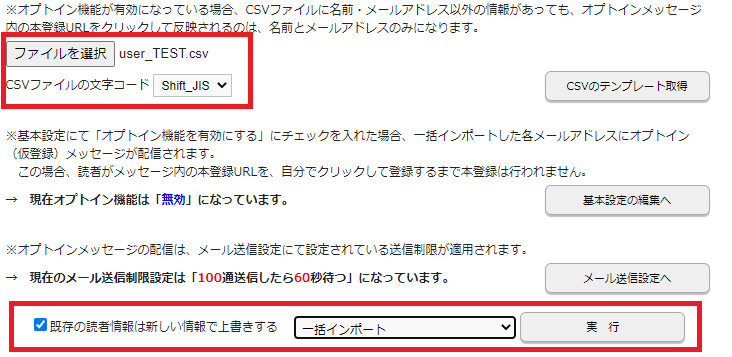

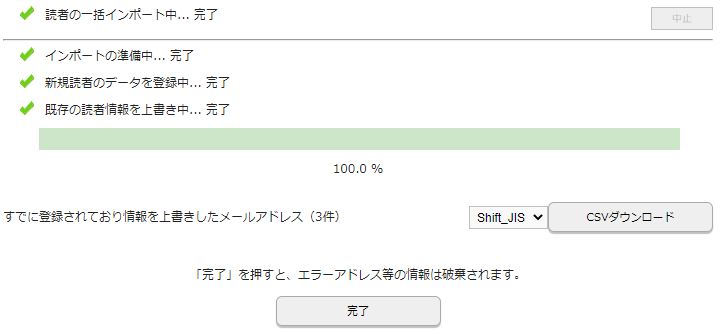
上書きインポートが完了したら読者リストの編集画面で、追加した属性で検索をかけて設定されているか確認する
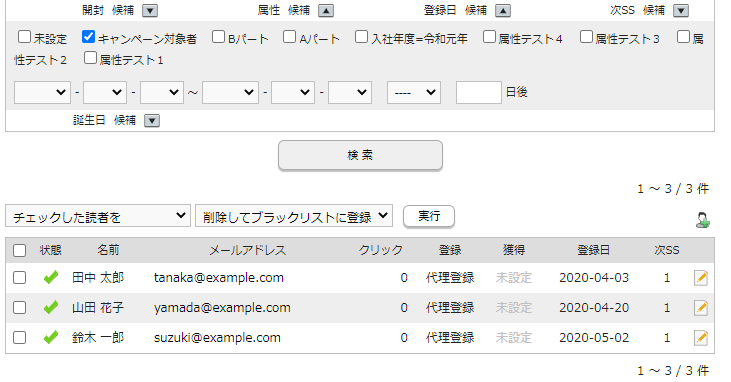
ブラックリスト機能を有効にした際の動作

デフォルトでは配信停止中・エラー停止中の読者を上書きでインポートすると、状態以外の読者情報が上書きされます。
ただし基本設定の編集でブラックリスト機能を無効にしている場合は、さらに状態も配信可能状態に変更されます。取扱いには注意してください。
参考:ブラックリスト機能ON/OFFの違いによる一括インポート時の動作の違い
また、ブラックリスト機能が有効な場合は、「一括配信可能」はご利用いただけず、エラー画面が表示されます。
オプトイン機能を有効にした際の動作
一括インポート機能は代理登録に分類されます。
基本設定の編集で、「代理登録時のオプトイン機能を有効にする」にチェックを入れた場合は、一括インポートで新規登録をしてもすぐには登録されず、読者アドレス宛にオプトインメールが送信されます。

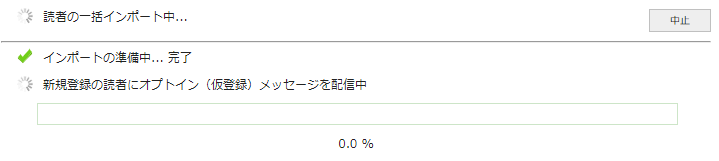
読者がオプトインメールから本登録を行うと、読者リストに登録が行われ、すでに登録されているアドレスを上書きインポートした場合は、オプトインメールは送信されずに読者情報が変更されます。
なお、オプトインメールの文章は「返信メール設定」から変更可能です。
最後に
ワイメールの基本機能である、読者の一括インポート/一括削除機能について改めてまとめてみましたが、いかがでしたでしょうか。
この記事が、お客様の読者管理に役立てば幸いです。
今回ご紹介した操作画面は、記事執筆時(Ver2.14)のものであり、今後のバージョンアップにて変更される可能性がございます。
弊社では日々、お客様のお問い合わせやご要望をもとに、メール配信機能や操作画面の改良を行っています。
改善点などのご指摘がございましたら、お問い合わせページよりご連絡いただけますと幸いです。

“読者の一括インポート/削除機能を活用しよう!” への2件の返信
コメントは受け付けていません。